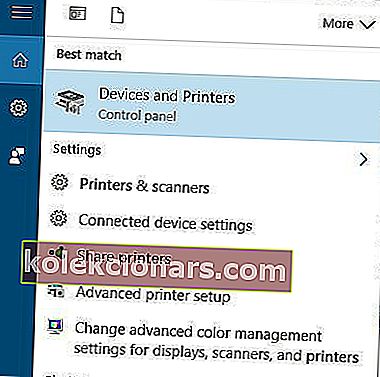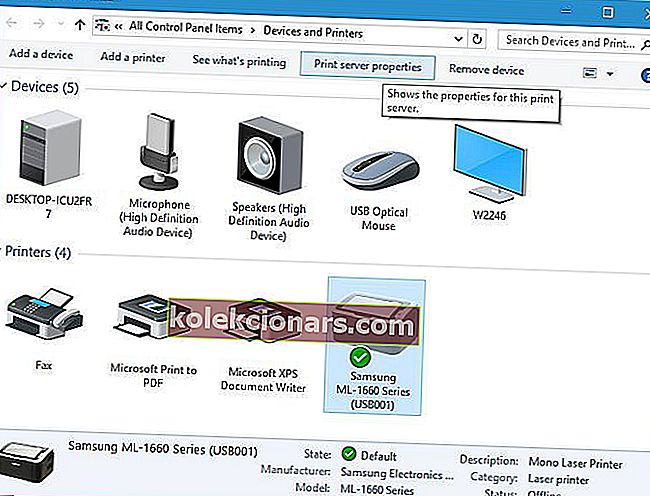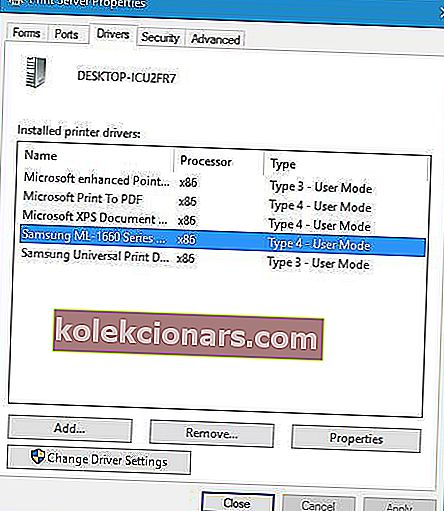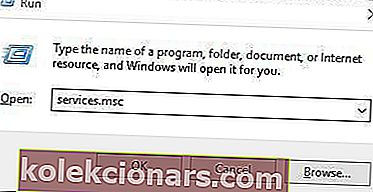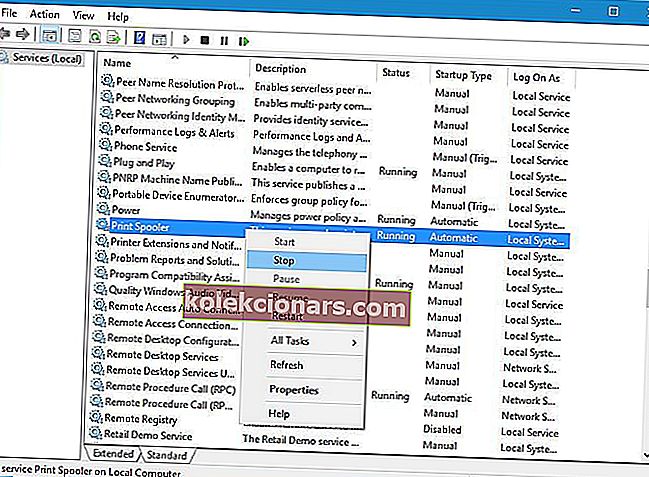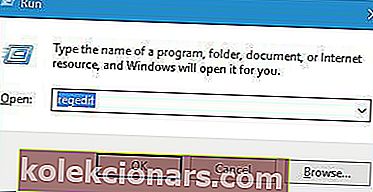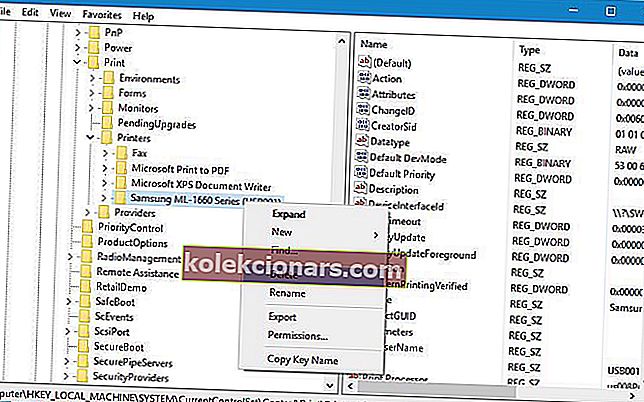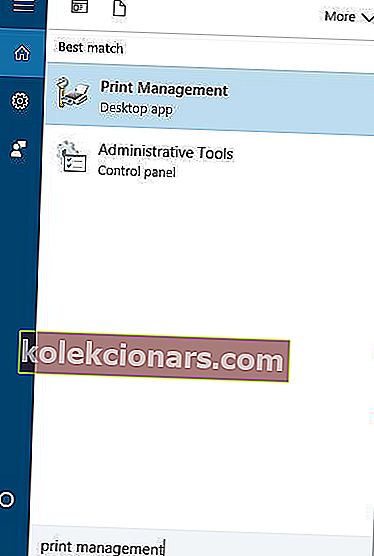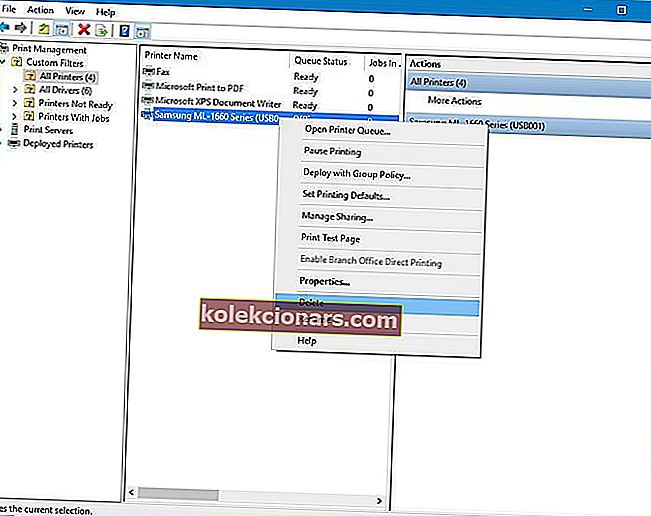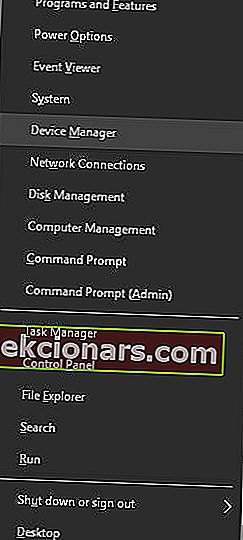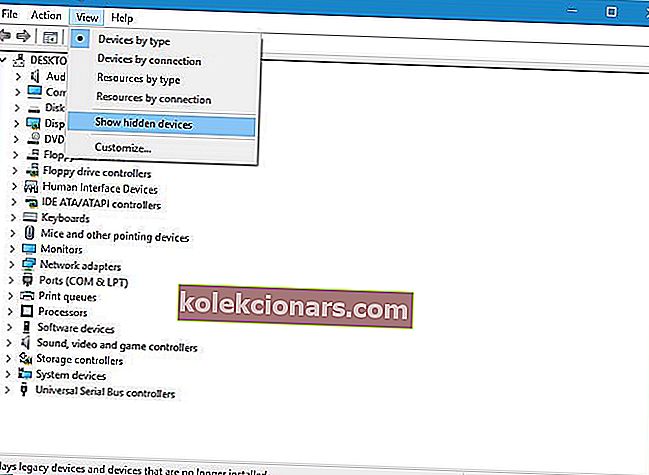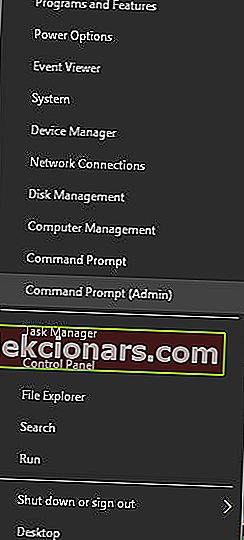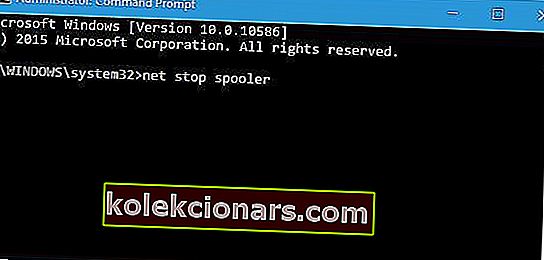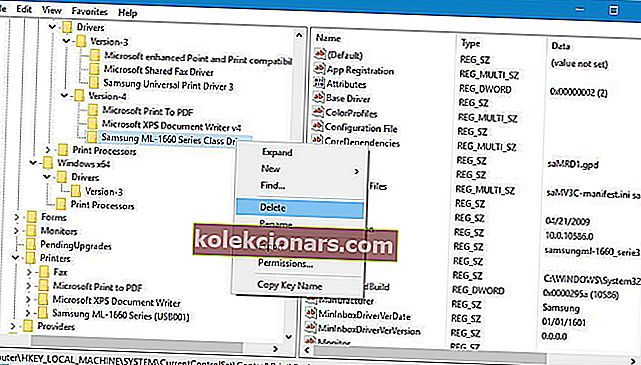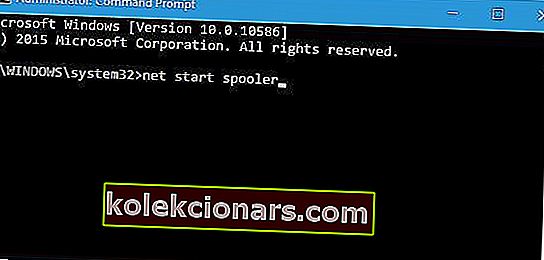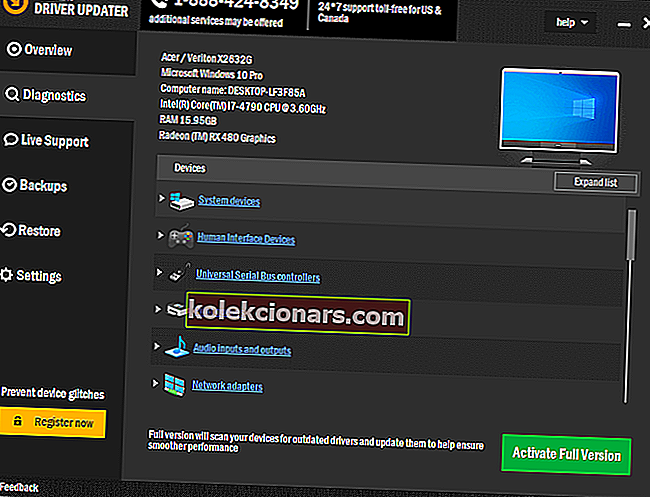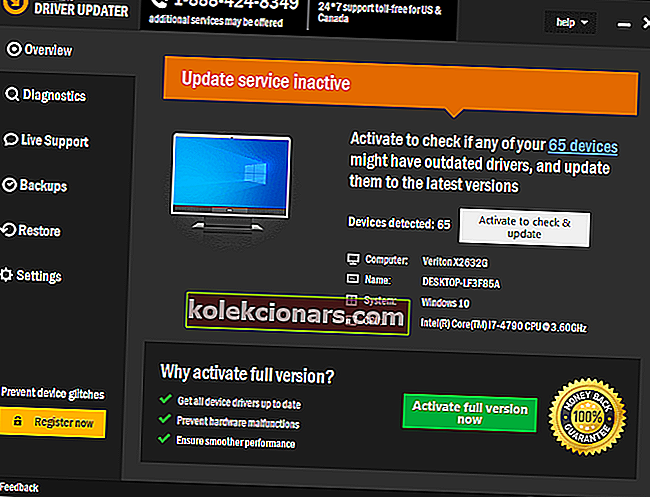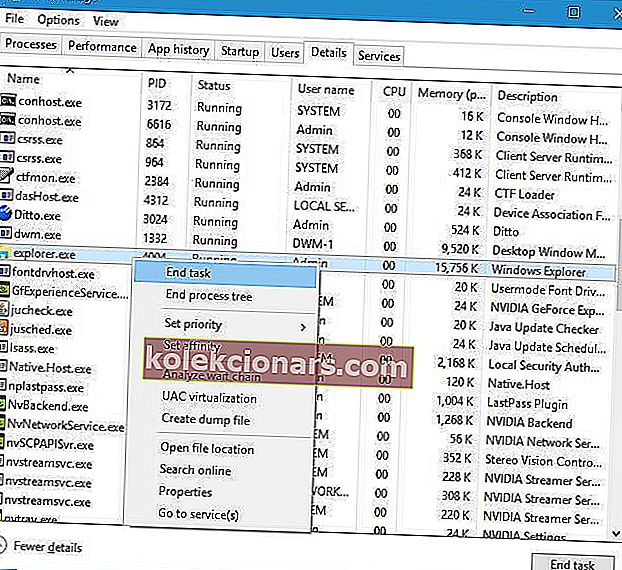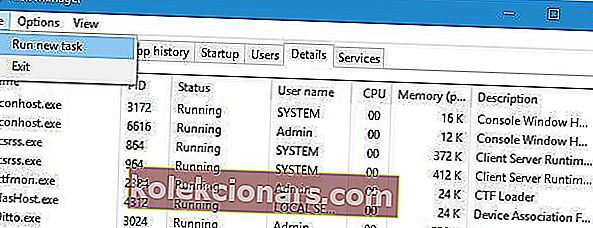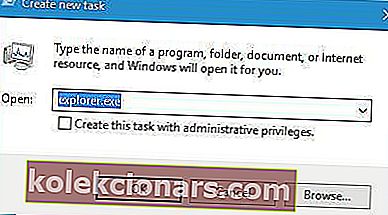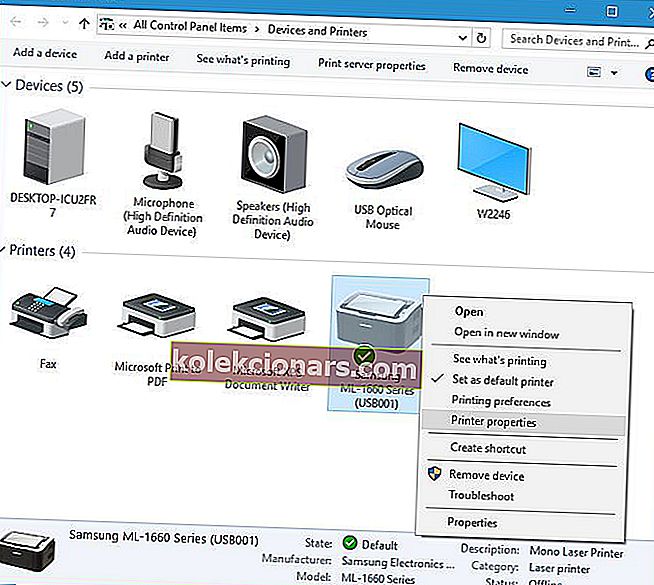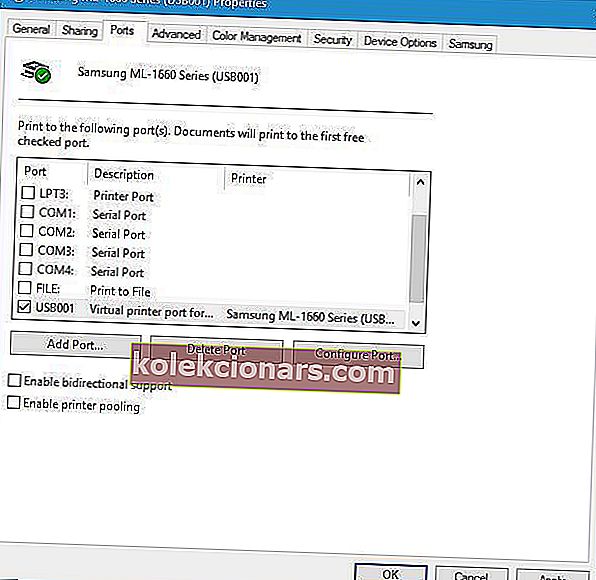- Printera problēmas ir viena no visbiežāk sastopamajām problēmām, kas tiek iesniegta IT nodaļām visā pasaulē. Dažreiz vienīgais veids, kā ar tām rīkoties, ir printera noņemšana, lai to atkārtoti instalētu.
- Ja nevarat noņemt printeri operētājsistēmā Windows 10, šis raksts aptver visus scenārijus un sniedz ļoti nepieciešamo atbalstu.
- Mēs lepojamies ar dažādu printera problēmu risināšanu, un mēs esam apkopojuši visu ceļvežu kolekciju sadaļā Printer kļūdas.
- Printeris ir tikai viens no daudzajiem priekšmetiem, kurus var savienot ar datoru. Sadaļā Perifērijas ierīču traucējummeklēšana ir sniegti norādījumi par to problēmu novēršanu.

Svarīgu dokumentu drukāšanai mēs bieži izmantojam printerus, taču dažreiz var rasties problēmas ar printeriem.
Lai novērstu printera problēmas, mums dažreiz ir jānoņem printeris, taču Windows 10 lietotāji ziņoja, ka viņi nevar noņemt printeri savā datorā.
Labot - nevar noņemt printeri Windows 10
1. risinājums - pārbaudiet drukas servera rekvizītus
Lietotāji ziņoja, ka nevar noņemt printeri operētājsistēmā Windows 10, un, ja jums ir tā pati problēma, iespējams, to varēsit novērst, izdzēšot printera draiveri logā Print Server Properties.
Lai to izdarītu, rīkojieties šādi:
- Nospiediet Windows taustiņu + S un ievadiet printerus. Izvēlnē izvēlieties Ierīces un printeri .
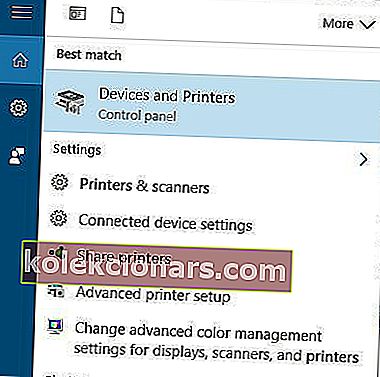
- Kad tiek atvērts logs Ierīces un printeri , atlasiet jebkuru printeri un noklikšķiniet uz Drukas servera rekvizīti .
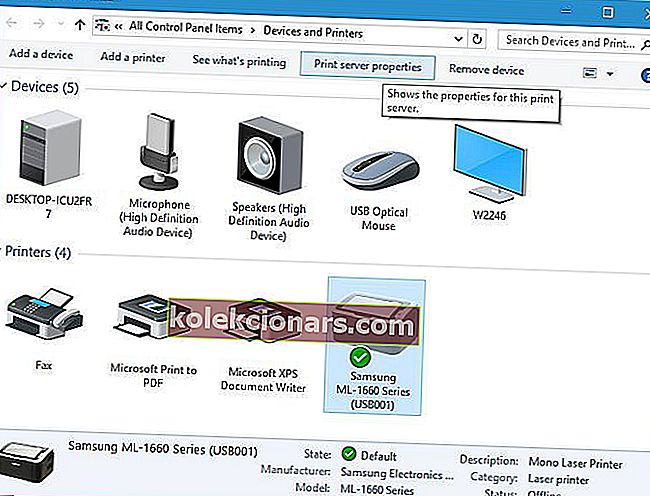
- Tagad tiks atvērti drukas servera rekvizīti . Dodieties uz cilni Draiveri , atlasiet printeri, kuru vēlaties noņemt, un noklikšķiniet uz pogas Noņemt . Atlasiet opciju Noņemt draiveri un draivera pakotni .
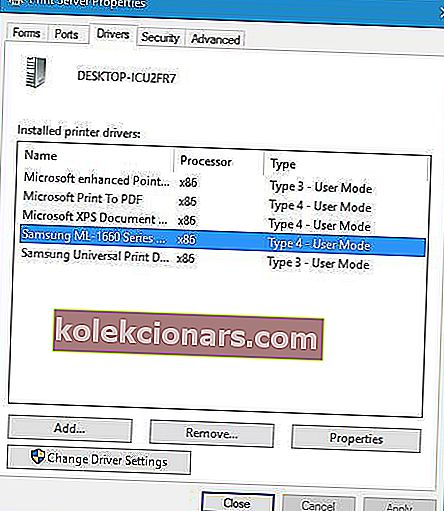
- Pēc printera noņemšanas noklikšķiniet uz Lietot un Labi, lai saglabātu izmaiņas.
Kad esat pabeidzis drukas servera rekvizītus, varat atvērt lietotni Iestatījumi un doties uz Sistēma> Lietotnes un funkcijas , atrast printera draiveri / programmatūru un noņemt to no datora.
Ja nevarat noņemt printeri, izmantojot šo metodi, vispirms jāpārtrauc pakalpojums Print Spooler. Lai to izdarītu, rīkojieties šādi:
- Nospiediet Windows taustiņu + R un ievadiet services.msc . Nospiediet taustiņu Enter vai noklikšķiniet uz Labi.
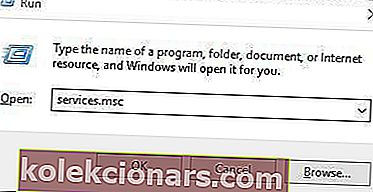
- Atrodiet pakalpojumu Printer Spooler , ar peles labo pogu noklikšķiniet uz tā un izvēlnē izvēlieties Pārtraukt .
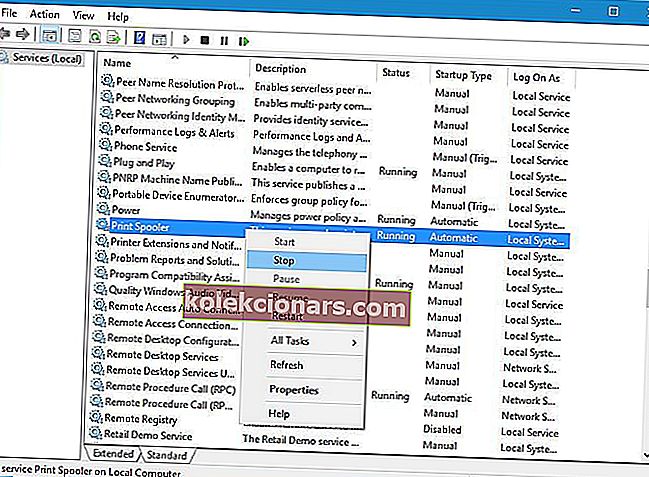
- Pārejiet uz
C:\Windows\System32\spool\Printersmapi. Lai piekļūtu šai mapei, jums būs nepieciešamas administratora privilēģijas. - Dzēsiet visu no mapes Printeri.
- Atgriezieties pakalpojumu logā, atrodiet pakalpojumu Print Spooler , ar peles labo pogu noklikšķiniet uz tā un izvēlieties Sākt.
Pēc spolētāja pakalpojuma restartēšanas mēģiniet izmantot printera rekvizītu logu, lai noņemtu printeri.
Paturiet prātā, ka problēmas var rasties, ja jūsu printeris tiek koplietots ar citiem tīkla datoriem, tāpēc noteikti pārtrauciet printera koplietošanu un noņemiet printera kartējumus.
Izvairieties no šīm tehniskajām iespējām, instalējot vienu no šiem draiveru noņemšanas rīkiem!
2. risinājums - rediģējiet reģistru
Ja nevarat noņemt printeri operētājsistēmā Windows 10, iespējams, jums būs jāmaina dažas vērtības reģistrā. Reģistra maiņa var radīt problēmas ar datoru, tāpēc katram gadījumam ieteicams izveidot reģistra dublējumu.
Lai noņemtu printeri no reģistra, rīkojieties šādi:
- Nospiediet Windows taustiņu + R un ievadiet regedit. Nospiediet taustiņu Enter vai noklikšķiniet uz Labi.
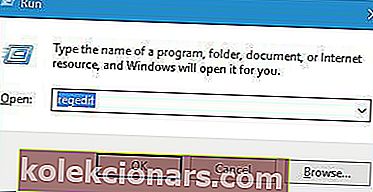
- Kad tiek atvērts reģistra redaktors, kreisajā rūtī dodieties uz HKEY_LOCAL_MACHINE \ SYSTEM \ CurrentControlSet \ Control \ Print \ Printers taustiņu.
- Izvērsiet taustiņu Printers un atrodiet printeri. Ar peles labo pogu noklikšķiniet uz tā un izvēlnē izvēlieties Dzēst . Esiet piesardzīgs, neizdzēsiet no reģistra nevienu citu atslēgu.
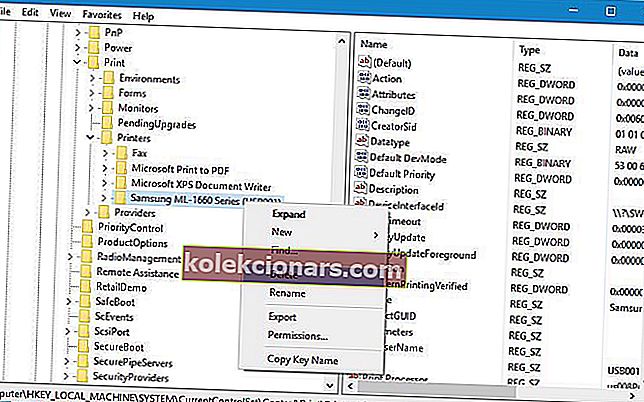
- Pēc printera atslēgas dzēšanas restartējiet datoru.
Kad dators tiek restartēts, dodieties uz logu Ierīces un printeri, atrodiet printeri un izdzēsiet to.
Atvieglojiet savu dzīvi, izmantojot vienu no šīm lietotājam draudzīgajām reģistra rediģēšanas programmatūrām!
3. risinājums - atceliet visus drukas darbus
Dažreiz printeri nevar noņemt, jo joprojām ir aktīvi drukas darbi. Pirms printera noņemšanas vienkārši dodieties uz Ierīces un printeri, atrodiet printeri, ar peles labo pogu noklikšķiniet uz tā un izvēlieties opciju Skatīt drukāšanu .
Noteikti noņemiet visus ierakstus no drukas rindas. Pēc visu drukas darbu noņemšanas jums vajadzētu būt iespējai bez problēmām noņemt printeri.

Ierīces un printeri netiks atvērti operētājsistēmā Windows 10? Šeit ir labākie padomi, kā atrisināt problēmu!
4. risinājums - noņemiet printeri, izmantojot Print Management
Pēc lietotāju domām, ja Windows 10 nevar noņemt noteiktu printeri, ieteicams mēģināt to noņemt, izmantojot rīku Drukas pārvaldība.
Lai noņemtu printeri ar Print Management, rīkojieties šādi:
- Nospiediet Windows taustiņu + S un ievadiet drukas pārvaldību . Izvēlnē atlasiet Drukas pārvaldība .
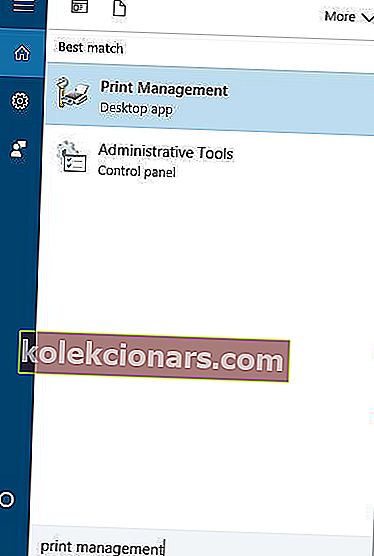
- Kad atvērsies logs Drukas pārvaldība , dodieties uz Pielāgotie filtri> Visi printeri .
- Atrodiet printeri, kuru vēlaties noņemt, ar peles labo pogu noklikšķiniet uz tā un izvēlnē izvēlieties Dzēst .
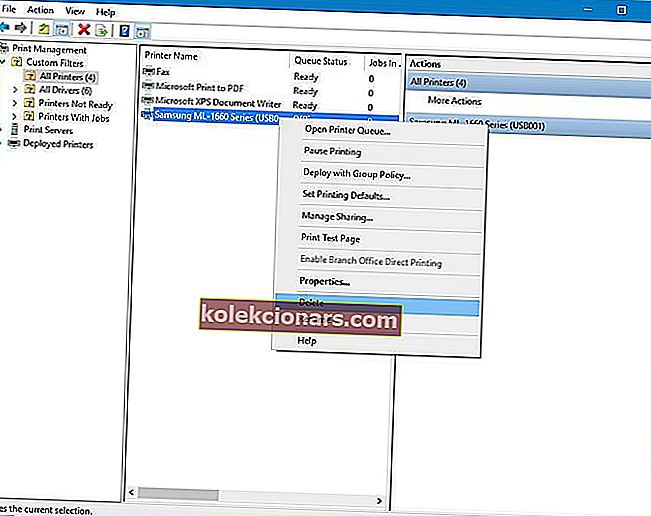
5. risinājums - dzēsiet slēptos printerus no ierīces pārvaldnieka
Dažreiz slēptās ierīces var radīt problēmas ar printeriem, tāpēc jums tās būs jānoņem. Lai to izdarītu, rīkojieties šādi:
- Nospiediet Windows taustiņu + X, lai atvērtu izvēlni Enerģijas lietotājs. Sarakstā atlasiet Ierīču pārvaldnieks .
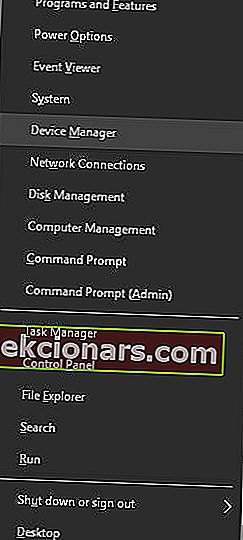
- Kad tiek atvērts ierīču pārvaldnieks , atlasiet Skatīt > Rādīt slēptās ierīces.
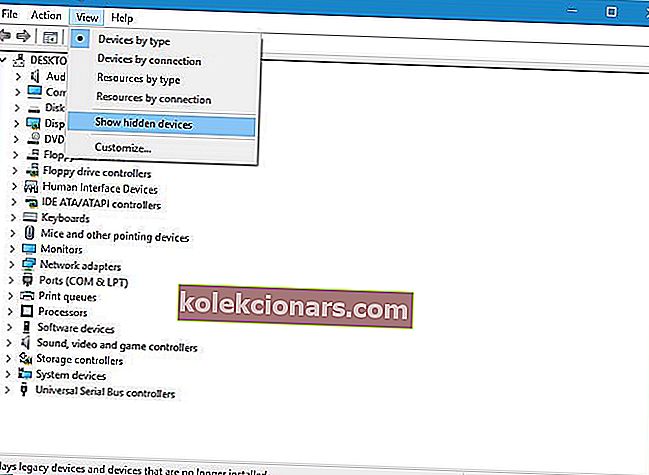
- Dzēsiet printeri sadaļās Drukāšanas rindas un Printeri .
- Kad esat pabeidzis, restartējiet datoru.
6. risinājums - dzēsiet draivera ierakstus no reģistra
Mums jāpiemin, ka šī ir uzlabota procedūra, tāpēc, veicot to, esiet īpaši piesardzīgs. Pirmkārt, no datora ir jāinstalē visi printeri. Galu galā printeri ir atinstalēti, rīkojieties šādi:
- Nospiediet Windows taustiņu + X un izvēlieties Komandu uzvedne (Administrēšana) .
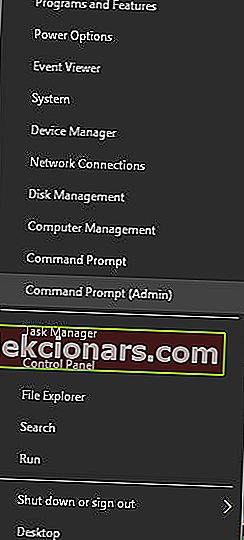
- Kad tiek atvērta komandu uzvedne , ievadiet net stop spooler un nospiediet Enter.
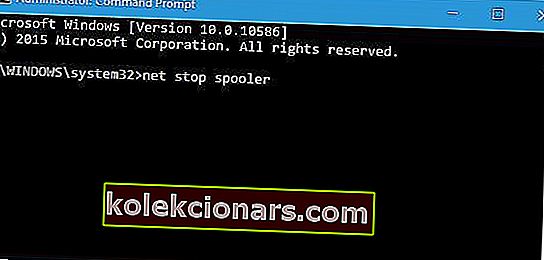
- Sāciet reģistra redaktoru . Lai iegūtu papildinformāciju par to, kā to izdarīt, pārbaudiet 1. risinājumu .
- Kreisajā rūtī dodieties uz HKEY_LOCAL_MACHINE \ SYSTEM \ CurrentControlSet \ Control \ Print \ Environments \ Windows NT x86 \ Drivers \ Version-4 taustiņu. Ja izmantojat Windows 10 64 bitu versiju, tā vietā jums būs jādodas uz HKEY_LOCAL_MACHINE \ SYSTEM \ CurrentControlSet \ Control \ Print \ Environments \ Windows x64 \ Drivers \ Version-4 .
- Izvērsiet 4. versijas atslēgu un atrodiet printeri. Ar peles labo pogu noklikšķiniet uz tā un izvēlieties Dzēst.
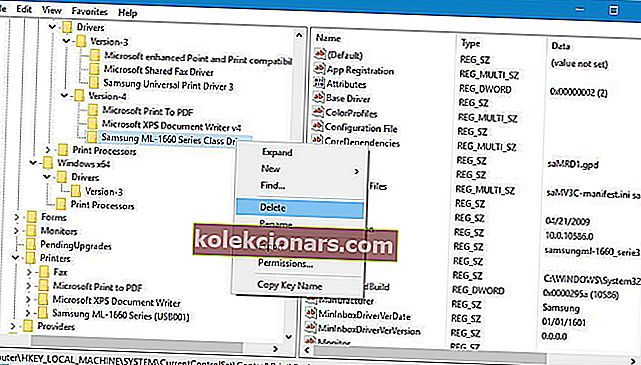
- Pēc tam faila pārlūkprogrammā dodieties uz C: \ Windows \ System32 \ spool \ drivers \ w32x86 \ 3 .
- Dzēsiet visus failus no mapes C: \ Windows \ System32 \ spool \ drivers \ w32x86 \ 3 . Ja datorā ir
C:\Windows\System32\spool\drivers\w32x86\1vai irC:\Windows\System32\spool\drivers\w32x86\2mapes, noteikti izdzēsiet arī visus failus no šīm mapēm. Paturiet prātā, ka dažiem printeriem var būt papildu mapes, tāpēc šīs mapes jums būs jāatrod un jāizdzēš. Piemēram, HP printeriem ir papildu mapes hphp un Hewlett_Packard. - Izdzēsiet .inf failus, kas ir saistīti ar noņemtajiem draiveriem % windir% inf .
- Sāciet komandu uzvedni kā administrators un ievadiet net start spooler . Nospiediet Enter, lai izpildītu komandu.
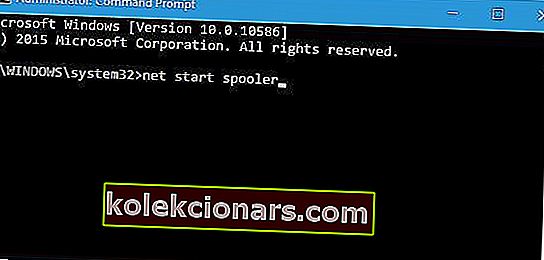
Paturiet prātā, ka tas ir uzlabots risinājums, tāpēc iesakām izveidot sistēmas atjaunošanas punktu, lai varētu atjaunot datoru, ja kaut kas noiet greizi.
Vai nevarat piekļūt reģistra redaktoram? Lietas nav tik biedējošas, kā šķiet. Pārbaudiet šo rokasgrāmatu un ātri atrisiniet problēmu.
7. risinājums - atjauniniet printera draiverus
Ja neviens no iepriekšējiem risinājumiem neatrisināja problēmu, mēģināsim atjaunināt printera draiveri uz jaunāko versiju. Lūk, kā to izdarīt:
- Dodieties uz Meklēt, ierakstiet cmd un atveriet Ierīču pārvaldnieku.
- Izvērsiet Drukas rindas un atlasiet printeri.
- Ar peles labo pogu noklikšķiniet uz sava printera un dodieties uz Atjaunināt draiveri.
- Izpildiet citus norādījumus, lai atjauninātu printera draiveri.
- Restartējiet datoru.
Automātiski atjauniniet draiverus
Ja nevēlaties apgrūtināt draiveru meklēšanu pats, varat izmantot rīku, kas to automātiski izdarīs jūsu vietā. Protams, tā kā pašlaik nevarat izveidot savienojumu ar internetu, šis rīks nebūs noderīgs.
Tomēr, tiklīdz būsiet tiešsaistē, tas palīdzēs jums atjaunināt visus draiverus, tāpēc jūs vairs nebūsiet šajā situācijā.
Tweakbit draiveru atjauninātājs (ko apstiprinājuši Microsoft un Norton Antivirus) palīdzēs automātiski atjaunināt draiverus un novērst datoru bojājumus, ko rada nepareizu draiveru versiju instalēšana.
Pēc vairākiem testiem mūsu komanda secināja, ka tas ir vislabāk automatizētais risinājums.
Šeit ir īss ceļvedis, kā to izmantot:
- Lejupielādējiet un instalējiet TweakBit draivera atjauninātāju
- Pēc instalēšanas programma automātiski sāks meklēt datoru, lai atrastu novecojušus draiverus. Draivera atjauninātājs pārbaudīs instalēto draiveru versijas, salīdzinot ar jaunāko versiju mākoņu datu bāzi, un ieteiks atbilstošus atjauninājumus. Viss, kas jums jādara, ir gaidīt, kamēr skenēšana būs pabeigta.
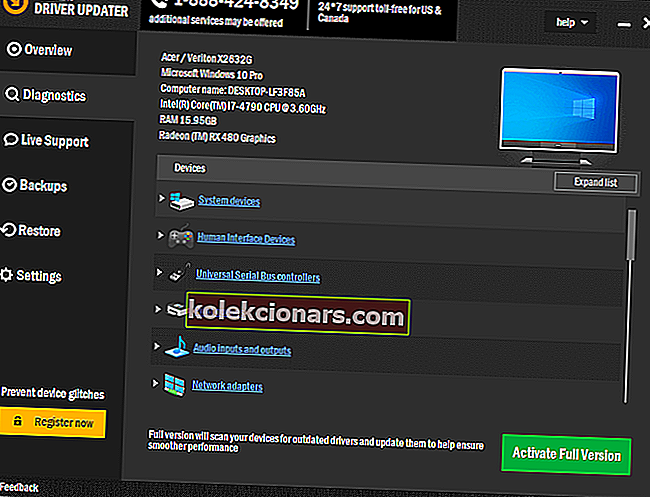
- Pabeidzot skenēšanu, jūs saņemat ziņojumu par visiem problēmu draiveriem, kas atrasti jūsu datorā. Pārskatiet sarakstu un pārliecinieties, vai vēlaties atjaunināt katru draiveri atsevišķi vai visus uzreiz. Lai atjauninātu vienu draiveri vienlaikus, blakus draivera nosaukumam noklikšķiniet uz saites “Atjaunināt draiveri”. Vai vienkārši noklikšķiniet uz pogas “Atjaunināt visu” apakšā, lai automātiski instalētu visus ieteicamos atjauninājumus.
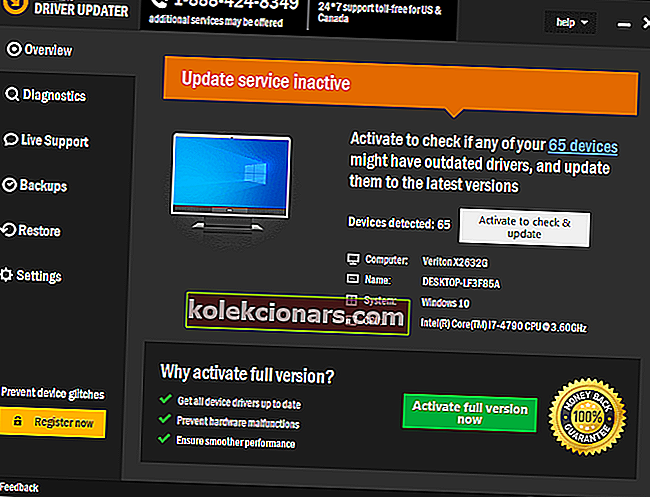
Piezīme: Daži draiveri ir jāinstalē vairākās darbībās, tāpēc jums būs vairākas reizes jānospiež poga “Atjaunināt”, līdz tiek instalēti visi tā komponenti.
Draiveru atjauninātāju var iegūt arī no mūsu svaigā saraksta. Visas ir lieliskas izvēles iespējas!
Labot - nevar noņemt printera draiveri, izmantojot Windows 10
1. risinājums - dzēsiet draiveri kā katru lietotāju
Ja datorā ir vairāki lietotāji, iespējams, nevarēsit noņemt printeri, jo tiek izmantots draiveris. Lai novērstu šo problēmu, jums jāpiesakās katrā lietotāja kontā, kurā ir pievienots printeris, un jāizdzēš ierīce.
Pēc tam piesakieties administratora kontā un izdzēsiet draivera pakotni.
2. risinājums - aizveriet visas programmas, restartējiet explorer.exe un izdzēsiet draiveri
Šī problēma dažreiz var parādīties, ja kāda lietojumprogramma ir ielādējusi vienu no draivera lietotāja saskarnes komponentiem, un, lai novērstu šo problēmu, jums jāaizver visas darbojošās lietojumprogrammas un jāpārtrauc process explorer.exe.
Lai to izdarītu, rīkojieties šādi:
- Nospiediet Ctrl + Shift + Esc, lai atvērtu uzdevumu pārvaldnieku .
- Kad tiks atvērts uzdevumu pārvaldnieks , dodieties uz cilni Sīkāka informācija .
- Jo Detaļas tab, atrodiet explorer.exe , ar peles labo pogu noklikšķiniet uz tā un izvēlieties Beigt uzdevumu .
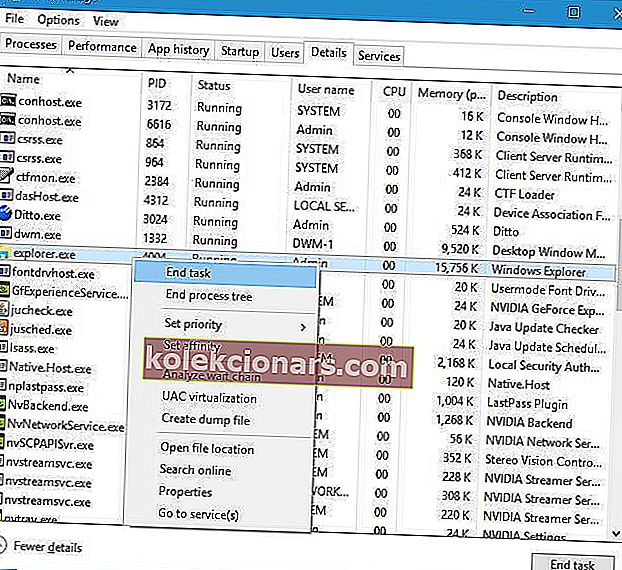
- Ar Task Manager noklikšķiniet uz Fails> Palaist jaunu uzdevumu .
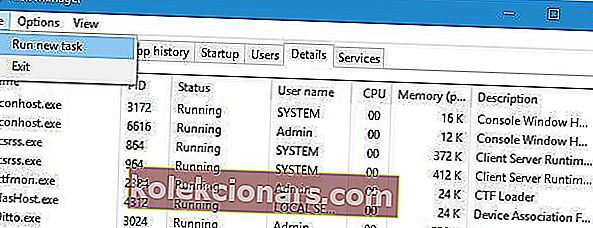
- Tiks parādīts logs Izveidot jaunu uzdevumu . Ievadiet explorer.exe un noklikšķiniet uz Labi.
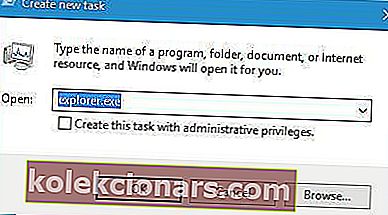
- Kad pārlūks tiek palaists vēlreiz, mēģiniet izdzēst printera draiveri.
- Pēc izvēles: ja nevarat izdzēst draiveri, pārtrauciet drukas spolētāja pakalpojumu un mēģiniet vēlreiz. Pēc draivera dzēšanas noteikti ieslēdziet Spooler pakalpojumu.
3. risinājums - izmantojiet rīku Kyocera Deleter
Ja nevarat noņemt printeri, jo tiek izmantots draiveris, ieteicams izmēģināt Kyocera Deleter rīku.
Lietotāji ziņoja, ka šis rīks bez problēmām izdzēsīs jūsu printeri, taču noteikti palaidiet šo rīku kā administratoru, jo printera noņemšanai tam ir nepieciešamas administratora tiesības.
Lejupielādējiet un iemācieties izmantot Kyocera printera draiverus operētājsistēmai Windows 10 no mūsu pilnīgās rokasgrāmatas!
4. risinājums - pēc Print Spooler pakalpojuma restartēšanas mēģiniet ātri izdzēst printeri
Tikai daži lietotāji ziņoja, ka šo problēmu var novērst, mēģinot noņemt printeri pēc Print Spooler pakalpojuma restartēšanas.
Vienā no mūsu iepriekšējiem risinājumiem mēs jau izskaidrojām, kā restartēt šo pakalpojumu, tāpēc iesakām to pārbaudīt.
Šim procesam ir nepieciešams ātrums, tāpēc, tiklīdz restartējat pakalpojumu Print Spooler, noteikti noņemiet printeri. Pēc lietotāju domām, printera noņemšanai jums ir tikai dažas sekundes, tāpēc dariet to pēc iespējas ātrāk.
Ja drukas spolētājs nedarbojas, mums ir visaptverošs ceļvedis, kā atrisināt tā problēmas.
5. risinājums - atspējojiet divvirzienu atbalstu
Lietotāji ziņoja, ka jūs varat novērst šo problēmu, atspējojot divvirzienu atbalstu. Lai to izdarītu, rīkojieties šādi:
- Atveriet ierīces un printeri .
- Atrodiet printeri, ar peles labo pogu noklikšķiniet uz tā un atlasiet Printera rekvizīti .
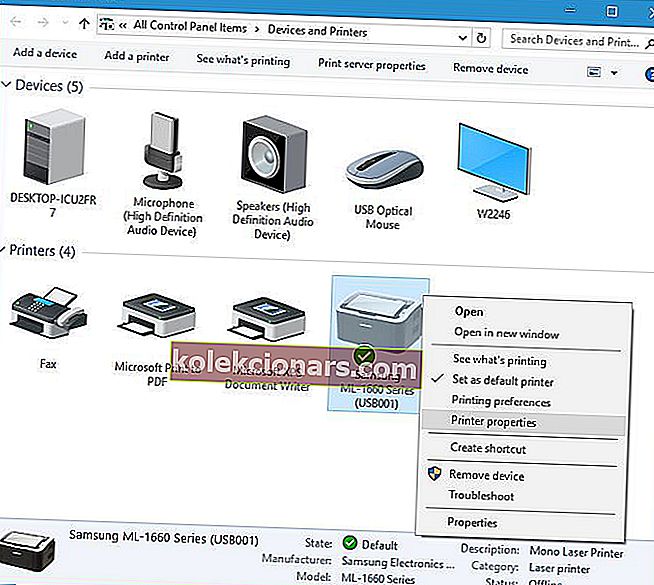
- Kad tiek atvērts logs Properties, dodieties uz cilni Ports un noņemiet atzīmi no izvēles rūtiņas Iespējot divvirzienu atbalstu .
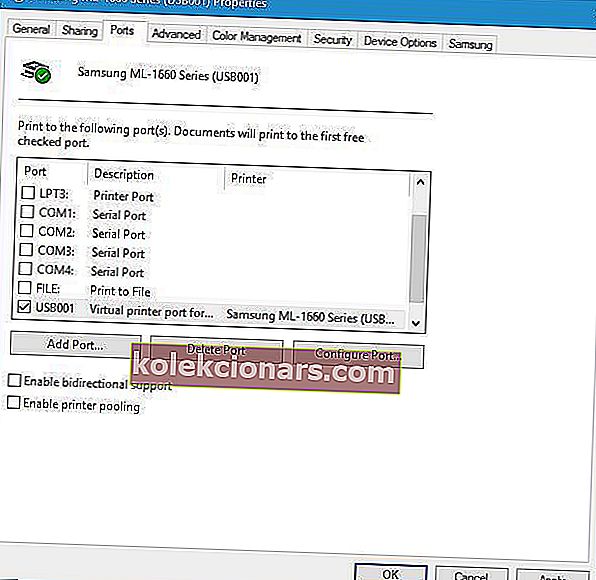
- Noklikšķiniet uz Lietot un Labi, lai saglabātu izmaiņas.
6. risinājums - iestatiet Print Spooler pakalpojumu Manual
Lietotāji ziņoja, ka jūs varat novērst šo problēmu, iestatot pakalpojumu Spooler uz Manual. Lai to izdarītu, atveriet logu Pakalpojumi, atrodiet pakalpojumu Drukas spolētājs un veiciet dubultklikšķi uz tā, lai atvērtu tā īpašības. Iestatiet Startēšanas veidu uz Manuāli un noklikšķiniet uz Lietot un Labi, lai saglabātu izmaiņas.

Pēc tam mēģiniet noņemt printeri. Ja atinstalēšanas rīkā ir norādīts drukas spolētāja pakalpojums, vienkārši dodieties uz Pakalpojumi, atrodiet drukas spolētāja pakalpojumu un sāciet to.
Pēc tam jums vajadzētu būt iespējai bez problēmām noņemt printeri.
Nespēja noņemt printeri operētājsistēmā Windows 10 var būt liela problēma, taču parasti jūs varat novērst šo problēmu, restartējot pakalpojumu Print Spooler un mēģinot vēlreiz izdzēst printeri.
Ja tas nedarbojas, noteikti izmēģiniet visus citus šī raksta risinājumus.
Ja jums ir kāds no šiem jautājumiem, tiek piemēroti arī iepriekš sniegtie risinājumi:
- Noņemiet printera draiverus Windows 10 reģistrā - dažreiz rediģējot reģistru, varat apiet noņemšanas kļūdas. Esiet piesardzīgs, veicot visas izmaiņas šeit.
- Nevar noņemt printera logus 10 - jūs atrodaties īstajā vietā, jo, ja noklusētais printera noņemšanas veids nedarbojas, šajā rakstā ir daudz veidu, kā jums palīdzēt.
- Kā noņemt printera draiveri no reģistra - lietotājiem ir nepieciešama soli pa solim instrukcija, veicot šo darbību, ko mēs sniedzam rakstā.
Izvairieties tērēt laiku printera problēmu novēršanai, iegūstot labākos bezvadu printerus! Pārbaudiet mūsu svaigo sarakstu!
FAQ: Uzziniet vairāk par printera noņemšanu operētājsistēmā Windows 10
- Kā pilnībā noņemt printeri?
Pirmkārt, jūs atinstalējat programmatūru, kas nāk no ražotāja vai kuru esat instalējis. Pēc tam dodieties uz Ierīču pārvaldnieku un atinstalējiet ierīci no turienes. Visbeidzot, veiciet skenēšanu un notīriet datoru.
- Kā no datora noņemt vecos printerus?
Vecos printerus var noņemt, izvēlnē Sākt meklējot Ierīces un printeri , ar peles labo pogu noklikšķiniet uz jebkura no tiem un atlasiet Noņemt ierīci .
- Kā pilnībā noņemt visu HP printera programmatūru?
Varat doties uz sadaļu Visas programmas un funkcijas, noklikšķināt uz HP programmatūras un atlasīt atinstalēšanu vai, vēl labāk, veikt pilnīgu atinstalēšanu, izmantojot programmatūras noņemšanas rīku.
Redaktora piezīme: Šis ziņojums sākotnēji tika publicēts 2016. gada maijā, un kopš tā laika tas ir atjaunināts un atjaunināts 2020. gada jūnijā, lai iegūtu svaigumu, precizitāti un vispusību.